电脑出了点小状况,是不是你也想给它来个“大变身”呢?别急,今天就来给你安利一款装机神器——大白菜装机工具,让你轻松搞定系统重装,让你的电脑焕然一新!
一、大白菜装机工具,你的装机小助手

想象你手中拿着一个U盘,轻轻一插,电脑就能启动,是不是很神奇?这就是大白菜装机工具的魔力。它不仅能帮你制作启动U盘,还能在装机过程中提供各种实用工具,让你的装机之旅变得轻松愉快。
二、制作启动U盘,轻松三步走
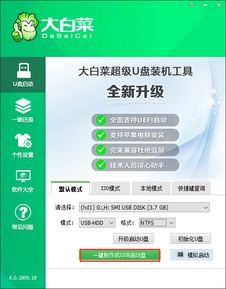
1. 准备U盘:首先,你得准备一个8G以上的空U盘,确保里面没有重要数据,因为接下来的操作会清空U盘内容。
2. 下载工具:去大白菜官网下载装机工具的最新版本,记得关闭电脑上的杀毒软件,以免误删文件。
3. 一键制作:打开装机工具,选择你的U盘,点击“一键制作”,稍等片刻,一个启动U盘就诞生了!
三、设置U盘启动,轻松进入PE系统

1. 重启电脑:将制作好的U盘插入电脑,重启电脑。
2. 进入BIOS:在开机画面出现时,按下BIOS启动快捷键(通常是F2、F10或DEL键),进入BIOS设置。
3. 设置启动项:在BIOS设置中,找到启动顺序设置,将U盘设置为第一启动项。
4. 重启电脑:保存设置并退出BIOS,重启电脑,电脑就会从U盘启动,进入大白菜PE系统。
四、装机过程,简单易懂
1. 选择系统:在PE系统中,找到大白菜一键装机软件,选择你想要安装的系统镜像文件。
2. 设置安装路径:默认情况下,系统会安装在C盘,如果你有其他需求,可以自行修改。
3. 开始安装:点击“执行”按钮,装机工具会自动进行系统安装,期间可能会重启几次,耐心等待即可。
五、装机小贴士
1. 备份重要数据:在装机之前,一定要备份电脑中的重要数据,以免丢失。
2. 选择合适的系统:根据你的需求选择合适的操作系统,比如Windows 10、Windows 7等。
3. 注意网络连接:在装机过程中,如果需要联网下载驱动程序,确保电脑已经连接到网络。
4. 耐心等待:装机过程可能需要一段时间,请耐心等待,不要随意中断。
通过以上步骤,相信你已经掌握了使用大白菜装机工具进行系统重装的方法。现在,就让我们一起给电脑来个“大变身”吧!让你的电脑焕发新的活力,继续陪伴你度过美好的时光!
